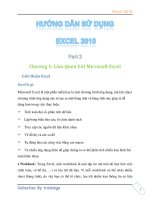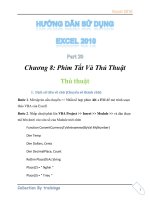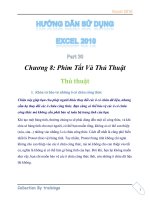Hướng dẫn sử dụng excel 2010 part 32
Bạn đang xem bản rút gọn của tài liệu. Xem và tải ngay bản đầy đủ của tài liệu tại đây (505.3 KB, 5 trang )
Excel 2010
1
Chương 8: Phím Tắt Và Thủ Thuật
Thủ thuật
1. Tăng thêm số lần Undo cho Excel
Tất cả chúng ta đều đã quen thuộc với chức năng Undo của Excel, cho phép chúng
ta làm lại những sai lầm của mình. Tuy nhiên, mặc định, chúng ta chỉ có thể Undo
được 16 lần. Chiêu này giúp bạn có thể tăng số lần Undo lên nhiều hơn, có thể đến
100 lần.
Khi bạn sử dụng chức năng Undo của Excel, và bạn đã thực hiện Undo 16 lần, thì
nút Undo bị mờ đi, không thể Undo được nữa. Ngoài ra, khi bạn nhấn nút Save để
lưu bảng tính, thì nút Undo cũng bị mờ đi, và danh sách những tác vụ (những hành
động đã thực hiện trên bảng tính) mà bạn đã thực hiện bị mất sạch. Đó là do khi
bạn lưu bảng tính, Excel cho rằng bạn đã hài lòng với bảng tính này (thì mới nhấn
Save), và nó thấy rằng không cần thiết phải giữ lại danh sách những tác vụ trước
khi lưu nữa.
Excel 2010
2
Bạn có thể thấy rằng, quay lui lại 16 lần là không đủ, nhưng làm cách nào để tăng
số lần này lên? Nghĩa là làm cách nào để tăng danh sách các tác vụ của bạn lên?
Thưa rằng, có cách, và bạn có thể tăng con số này lên đến 100 lần.
Để làm điều này, trước hết, bạn hãy thoát khỏi Excel. Sau đó bạn chạy lệnh Run
của Windows (Start | Run, hoặc nhấn phím Window + R), gõ vào đó Regedit.exe
và nhấn OK.
Khi bạn đã mở được chương trình Regedit, hãy tìm đến khóa:
HKEY_CURRENT_USER \ Software \ Microsoft \ Office \ 11.0 \ Excel \ Options
Con số 11.0 ở trên đây có thể khác, ví dụ với Excel2000 thì nó là 10.0, với Excel
2010 thì nó là 12.0
Excel 2010
3
Nhấn Edit | New | DWORD Value (xem hình). Một mục mới New Value #1 sẽ
được tạo ra trong khung bên phải, bạn nhập vào đó chữ UndoHistory, và nhấn
Enter.
Excel 2010
4
Nhấn đúp (double-click) vào mục UndoHistory mới tạo, rồi gõ vào hộp thoại mở
ra một con số bất kỳ, miễn là lớn hơn 16 và nhỏ hơn 100. Nhấn OK, rồi thoát
Regedit.
Excel 2010
5
Bạn hãy khởi động lại Excel và thử làm gì trong đó, rồi nhấn vào nút Undo xem
bạn có thể Undo được bao nhiêu lần nhé. Hy vọng rằng Undo 100 lần, đã là quá đủ
cho bạn. Tuy nhiên, nếu bạn nhấn lưu bảng tính, thì danh sách các tác vụ có thể
Undo